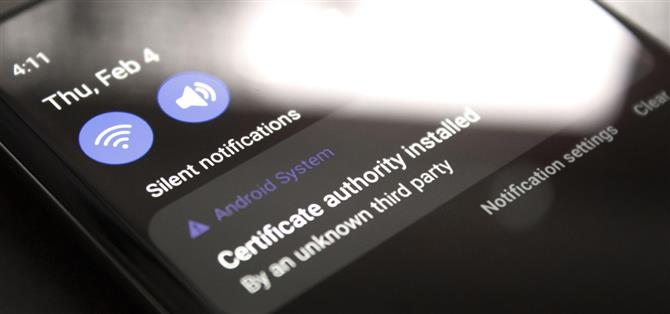Si está utilizando un bloqueador de anuncios basado en VPN con funcionalidad HTTPS completa en un teléfono Samsung, recibirá una notificación que le informa que hay un certificado de seguridad de terceros en uso. No es gran cosa, excepto que aparece cada vez que reinicia el teléfono. Samsung tampoco está solo en este tipo de molestias.
Cuando su teléfono publica una notificación cada vez que se reinicia, descartarla se convierte en una tarea difícil después de la décima vez que tiene que hacerlo. Pero estás de suerte, porque hay una aplicación que puede descartar automáticamente cualquier notificación que contenga cierto texto. Sucede casi instantáneamente, por lo que es como si la notificación nunca hubiera estado allí.
Paso 1: Instale el Eliminador de notificaciones
Primero, déjame aclarar que esto solo funciona con notificaciones que normalmente puedes deslizar. Si tiene problemas con una notificación persistente que no se puede quitar, use este método en su lugar.
Pero la aplicación que facilita el descarte automático de las molestas notificaciones del sistema se llama Notification Remover y está disponible de forma gratuita en Google Play Store. Así que búsquelo por su nombre en su aplicación Play Store para descargarlo, o diríjase directamente a la página de instalación de la aplicación en el enlace a continuación:
- Enlace de Play Store: Eliminador de notificaciones (gratis)
Paso 2: conceder permisos
En la primera ejecución, la aplicación le pedirá permiso para acceder a sus notificaciones. Toque «Aceptar» en el mensaje, luego lo llevará a un menú de configuración del sistema. Aquí, desplácese hacia abajo y ubique el Eliminador de notificaciones en la lista, luego habilite el interruptor de palanca junto a él y presione «Permitir» en la ventana emergente.
Ahora, deslice o toque el botón Atrás dos veces para regresar a la aplicación, luego toque «Configuración» en el mensaje de la barra de refrigerios en la parte inferior de la pantalla. Si no ve el banner gris de la barra de aperitivos en la parte inferior, tendrá que cerrar y volver a abrir la aplicación.
Pero después de tocar «Configuración», se le llevará a otro menú de configuración del sistema. Aquí, toque el menú desplegable hacia la parte superior de la pantalla, que dice «No optimizado» o «Aplicaciones no optimizadas» de forma predeterminada. Aquí, seleccione «Todo» en lugar de «No optimizado», luego desplácese por la lista para encontrar el Eliminador de notificaciones. Cuando lo haga, desactive el interruptor de palanca que se encuentra junto a él.
Paso 3: crea un filtro
Ahora, abra el Eliminador de notificaciones y toque el botón grande + en la esquina inferior derecha. Verá una ventana emergente con tres campos: Nombre del paquete , Texto del mensaje y Retraso .
Si desea detener todas las notificaciones de una aplicación, por ejemplo, el sistema Android o la interfaz de usuario del sistema, solo tendrá que escribir el nombre del paquete en el campo superior y presionar «Guardar». Eso se puede encontrar con una aplicación como Visor de nombre de paquete 2.0 .
Si solo desea detener una notificación en particular, simplemente escriba lo que dice la alerta en el campo Texto del mensaje . Presiona «Guardar» cuando hayas terminado, luego puedes repetir este proceso de presionar el botón + y crear un filtro para cualquier otra notificación molesta que puedas tener.
El tercer campo, Retraso (en segundos) retrasará el rechazo de la notificación, si se completa. Esto sería útil para una notificación para la que aún desea escuchar un pitido cuando llega, pero no desea verla en el tono de notificación.
Paso 4: Dígale adiós a las molestas notificaciones del sistema
Ahora, nunca volverás a ver esa molesta notificación a menos que lo estés realmente intentándolo. Se descarta automáticamente tan pronto como se publica, por lo que su tono de notificación debería estar agradable y ordenado después de su próximo reinicio.
Por ejemplo, como puede ver en las capturas de pantalla a continuación, mi némesis Autoridad de certificación instalada apareció después de reiniciar a las 4:11. Después de ingresar el texto en el Eliminador de notificaciones y reiniciar nuevamente, ¡puede ver que desapareció para siempre a las 4:12!